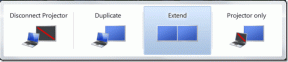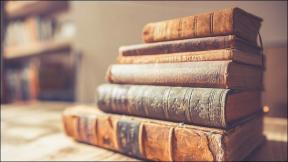วิธีล็อคการแชทส่วนตัวและกลุ่มใน WhatsApp บน iPhone
เบ็ดเตล็ด / / July 06, 2023
หากคุณไม่ได้ใช้ iMessage WhatsApp อาจเป็นตัวเลือกหลักของคุณในการติดต่อกับผู้ติดต่อของคุณ อย่างไรก็ตาม แอปจะแจ้งข้อกังวลด้านความเป็นส่วนตัวบางประการ คุณสามารถล็อก WhatsApp โดยใช้ Face ID หรือรหัสผ่านบน iPhone เพื่อป้องกันการเข้าถึงที่ไม่ต้องการ อย่างไรก็ตาม บางครั้งคุณอาจรู้สึกว่าไม่เพียงพอต่อการรักษาความปลอดภัยให้กับแชททั้งหมดของคุณ

นั่นคือเหตุผลที่ WhatsApp ได้แนะนำตัวเลือกในการล็อกการแชทของคุณเป็นชั้นความปลอดภัยเพิ่มเติม หากคุณเป็นผู้ใช้ iPhone โพสต์นี้จะแสดงวิธีล็อคการแชทส่วนตัวและแชทกลุ่มบน WhatsApp บน iPhone ของคุณ คุณลักษณะนี้มีให้สำหรับ ผู้ใช้แอนดรอยด์.
สิ่งที่ต้องจำ
ก่อนดำเนินการตามขั้นตอน เราต้องการเน้นประเด็นสำคัญบางประการ หากต้องการล็อกการแชท WhatsApp บน iPhone คุณจะต้องปฏิบัติตามสิ่งต่อไปนี้
- คุณกำลังใช้ WhatsApp เวอร์ชันล่าสุดบน iPhone ของคุณ คุณไม่จำเป็นต้องลงชื่อสมัครใช้โปรแกรม WhatsApp Beta เพื่อใช้คุณสมบัตินี้
- คุณต้องเปิดใช้งาน Face ID หรือรหัสผ่านบน iPhone เพื่อล็อคแชทส่วนตัวใน WhatsApp หากคุณไม่สามารถทำตามขั้นตอนด้านล่างได้เนื่องจากคุณไม่เห็นคุณลักษณะนี้ ตรวจสอบให้แน่ใจว่าคุณมี เปิดใช้งาน Face ID สำหรับ WhatsApp.
วิธีล็อคการแชทส่วนตัวใน WhatsApp บน iPhone
เรามาเริ่มกันที่ขั้นตอนเพื่อแสดงวิธีล็อคแชทส่วนตัวใน WhatsApp หากมีการสนทนาแต่ละรายการที่คุณต้องการรักษาความเป็นส่วนตัว คุณสามารถใช้คุณสมบัตินี้ใน WhatsApp บน iPhone ของคุณ นี่คือวิธีการใช้งาน
ขั้นตอนที่ 1: เปิด WhatsApp บน iPhone ของคุณ

ขั้นตอนที่ 2: เลือกแชทที่คุณต้องการล็อค
ขั้นตอนที่ 3: แตะที่ชื่อผู้ติดต่อที่ด้านบน
ขั้นตอนที่ 4: เลื่อนลงและเลือก Chat Lock

ขั้นตอนที่ 5: แตะปุ่มสลับข้าง Lock This Chat เพื่อเปิดใช้งานการล็อคแชท

คุณจะถูกขอให้ยืนยันโดยใช้ Face ID หรือรหัสผ่านของคุณ
โปรดทราบว่า WhatsApp จะไม่ล็อคการแชทบนอุปกรณ์ที่เชื่อมโยงของคุณ

วิธีล็อคการแชทกลุ่ม WhatsApp บน iPhone
เช่นเดียวกับการแชทส่วนตัว คุณยังสามารถเปิดใช้ล็อคแชทกลุ่มใน WhatsApp บน iPhone ของคุณได้อีกด้วย นอกจากนี้ยังมีผลบังคับใช้หากคุณ สร้างกลุ่ม WhatsApp ด้วยตัวคุณเอง. นี่คือวิธีเปิดใช้งาน
ขั้นตอนที่ 1: เปิด WhatsApp บน iPhone ของคุณ

ขั้นตอนที่ 2: เลือกแชทกลุ่มที่คุณต้องการล็อก
ขั้นตอนที่ 3: แตะชื่อแชทกลุ่มที่ด้านบน
ขั้นตอนที่ 4: เลื่อนลงและเลือก Chat Lock

ขั้นตอนที่ 5: แตะปุ่มสลับข้าง Lock This Chat เพื่อเปิดใช้งานการล็อคแชท

คุณจะถูกขอให้ยืนยันโดยใช้ Face ID หรือรหัสผ่านของคุณ
วิธีค้นหาแชทที่ถูกล็อคของคุณบน WhatsApp บน iPhone
เมื่อคุณล็อกแชทส่วนตัวหรือแชทกลุ่มบน WhatsApp แล้ว แชทเหล่านั้นจะไม่ปรากฏในหน้าแชทหลักของแอป คุณต้องปัดลงจากด้านบนเพื่อแสดงโฟลเดอร์แชทที่ถูกล็อก

คุณสามารถเลือกเพื่อดูแชทที่ถูกล็อคและแชทกลุ่มทั้งหมดของคุณ ต่อไปนี้คือวิธีปิดใช้งานการล็อกการแชท
ขั้นตอนที่ 1: ในโฟลเดอร์ Locked Chats ให้เลือกแชทที่คุณต้องการปลดล็อค

ขั้นตอนที่ 2: แตะชื่อแชทกลุ่มหรือชื่อผู้ติดต่อที่ด้านบน
ขั้นตอนที่ 3: เลื่อนลงและเลือก Chat Lock

ขั้นตอนที่ 4: แตะสวิตช์อีกครั้งเพื่อปิดใช้งานการล็อคแชท

คุณจะถูกขอให้ตรวจสอบความถูกต้องโดยใช้ Face ID หรือรหัสผ่าน เมื่อเสร็จแล้ว แชทที่คุณเลือกจะถูกปลดล็อค
ไม่สามารถล็อคการแชท WhatsApp บน iPhone?
หากคุณยังไม่เห็นฟีเจอร์ล็อกแชท WhatsApp บน iPhone ให้ลองบังคับออกและเปิดแอปใหม่อีกครั้ง
ขั้นตอนที่ 1: บนหน้าจอโฮมของ iPhone ให้ปัดขึ้นค้างไว้เพื่อแสดงหน้าต่างแอปพื้นหลัง
ขั้นตอนที่ 2: ปัดไปทางขวาเพื่อค้นหา WhatsApp จากนั้น ปัดขึ้นเพื่อบังคับออกจาก WhatsApp

ขั้นตอนที่ 3: เปิด WhatsApp อีกครั้ง และตอนนี้คุณควรเห็นฟีเจอร์ Chat Lock

รักษาความปลอดภัยการสนทนาของคุณ
นี่คือวิธีล็อคแชทใน WhatsApp บน iPhone ของคุณ WhatsApp ยังรองรับ Picture-in-Picture สำหรับแฮงเอาท์วิดีโอบน iPhone จะเปิดใช้งานโดยอัตโนมัติ เช่นเดียวกับแอปอื่นๆ เช่น YouTube และ FaceTime อย่างไรก็ตาม หากคุณไม่สามารถใช้คุณลักษณะนี้ได้ คุณสามารถอ้างอิงถึงโพสต์ของเราซึ่งแนะนำการแก้ไขที่ดีที่สุดสำหรับ รูปภาพซ้อนรูปภาพไม่ทำงานใน WhatsApp บน iPhone.
ปรับปรุงล่าสุดเมื่อ 06 กรกฎาคม 2566
บทความข้างต้นอาจมีลิงค์พันธมิตรซึ่งช่วยสนับสนุน Guiding Tech อย่างไรก็ตาม ไม่มีผลกับความสมบูรณ์ของกองบรรณาธิการของเรา เนื้อหายังคงเป็นกลางและเป็นของแท้